HDR 400とDCI-P3色域カバー率99.3%に対応し、非常に鮮やかな画面と高速の応答速度を可能にしたQD-OLEDゲーミングモニター「Dell AW2725DF」。
2560×1440(WQHD)解像度、360Hzリフレッシュレートに対応しながら、応答速度0.03msを実現する26.7インチサイズのOLEDモニタ「Dell AW2725DF」のレビューをまとめます。
そのスペックや特徴、そしてユーザーの使用感をまとめて見ていきましょう。
2025年におすすめのゲーミングモニター
| 製品名 |  BenQ EX251 |  ASUS VG27AQ3A |  INNOCN 27M2V |  BenQ XL2540K |
|---|---|---|---|---|
| サイズ | 24.5 | 27 | 27 | 24.5 |
| 解像度 | フルHD | WQHD | 4K | フルHD |
| Hz | 220Hz | 180Hz | 160Hz | 240Hz |
| パネル | IPS | IPS | IPS | TN |
| Amazon | 詳細を見る | 詳細を見る | 詳細を見る | 詳細を見る |
目次
Dell AW2725DFの特徴をざっくり
Dell AW2725DFの特徴
- 最大リフレッシュレート360Hzの26.7インチモニター
- 圧倒的高速な応答速度0.03ms
- コントラスト比「1,500,000:1」による鮮やかな画面
- 高さ・チルト・スイベル・ピボット調整が可能な柔軟なスタンド
Dell AW2725DFがおすすめな人
- 映像美もパフォーマンスも譲りたくない人
- 競技性の高いFPS・TPSゲームをプレイする人
- ゲームの世界観に没入して楽しみたい人
- ブレの少ないくっきり画面にこだわりたい人
本記事公開時点でのAmazonカスタマーレビューには計75件の評価が寄せられ、総合評価4.5/5という評価でした。
Dell AW2725DFのスペック
| モニター名 | Dell AW2725DF |
|---|---|
| 寸法 | 516.20~406.20 x 609.11 x 67.6 mm |
| サイズ | 26.7インチ |
| パネル | OLED |
| 解像度 | WQHD(2560 x 1440) |
| 応答速度 | 0.03 ms (GtG) |
| リフレッシュレート | HTML:144Hz DisplayPort:360Hz |
| 輝度 | 250 cd/m2 (SDR) 400 cd/m2 (HDR TrueBlack 400) 1000 cd/m2(HDRピーク) |
| コントラスト比 | 150万:1(SDRとHDRの場合) |
| 視野角 | 178°/178° |
| 表示色 | 10.7億 |
| 色域 | 99.3% DCI-P3 |
| HDCP | 1.4 & 2.3 |
| スピーカー | なし |
| 調整機能 | ティルト:-5°/ 21° スウィベル:-20°/20° ピボット:90° 高さ調整:110mm |
| VESA | 100×100 mm |
| 入力端子 | DisplayPort 1.4 x 1 USB-C to DisplayPort x 1 USB-A 3.2 Gen 1 x 1(Upstream) |
| 付属ケーブル | 電源 / HDMI 2.1 / DisplayPort 1.4 / USB3.2 Gen 1 |
Dell AW2725DFのレビューまとめ
モニター性能
| パネル | OLED |
|---|---|
| 解像度 | WQHD(2560 x 1440) |
| リフレッシュレート | HTML:144Hz DisplayPort:360Hz |
「Dell AW2725DF」のモニターはOLEDパネル。解像度はWQHD(2560×1140)で、リフレッシュレートはDisplayPort接続時は360Hz、HTML接続時は144Hzまで対応しています。
| メリット | デメリット | おすすめ用途 | |
|---|---|---|---|
| OLED | 色の再現度に定評 発色が良い・高コントラスト 視野角が広い 応答速度が速い | 画面の焼き付き対策が必要(動的なスクリーンセーバー等) 高価 | 全般 |
| IPS | 色の再現度に定評 発色が良い・高コントラスト 視野角が広い | 価格が他のパネルと比較して高め 応答速度が遅い(最近は改善傾向) | 動画視聴 フォトレタッチ クリエイティブ作業全般 |
| VA | 高コントラスト 黒色の表現力に優れる 平均的な視野角(IPS>VA>TN) | 応答速度遅い色の再現度が低い | 動画視聴 |
| TN | 応答速度が速い 安価 | 視野角が狭い色の再現度が低い | ゲーム |
最大の特徴は、パネルに量子ドットOLEDを採用したことで実現したGtG 0.03 msというゲーミングモニタの中でも極めて高い応答速度。リフレッシュレートも最大360HzということもあってFPSなどの競技性が高いゲームタイトルのプレイヤーに人気で、かつ非常に高い評価を獲得していることがうかがえます。
また、「Dell AW2725DF」のパネルは、表面処理としてノングレアが採用されています。
| メリット | デメリット | おすすめ用途 | |
|---|---|---|---|
| グレア (光沢) | 発色が良いコントラストが高い | 環境光の映り込みが大きい目が疲れやすい | 動画・映画視聴ゲーム |
| ノングレア (非光沢) | 環境光の映り込みが小さい目が疲れにくい | コントラストが低い (グレアと比べて白っぽく見える) | ネットサーフィンデスクワークゲーム |
| 輝度 | 250 cd/m2 (SDR) 400 cd/m2 (HDR TrueBlack 400) 1000 cd/m2(HDRピーク) |
|---|---|
| コントラスト比 | 1150万:1(SDRとHDRの場合) |
| 表示色 | 10.7億 |
| 色域 | 99.3% DCI-P3 |
「Dell AW2725DF」は、DCI-P3色域 99.3%カバー、10.7億色の表示に対応する鮮やかな映像表現が特徴のモニター。よりリアルで臨場感がある明暗・色彩表現で映画やゲームの体験をさらに豊かなものにしてくれます。
OLEDパネルゆえに真っ黒の表現を得意とし、最大150万:1という圧倒的なコントラスト比も相まって「シャープで滑らかな映像に満足している」「映像も性能も最高傑作」というユーザーからの口コミを獲得しています。
一方、否定的なレビューとして「モニタ表面が真っ黒ではなく少し赤み(紫色)を帯びている」といった声や「焼き付き防止のピクセルシフトがたまに気になる」といった声が挙がっていました。
デザイン
「Dell AW2725DF」の本体カラーは背面やスタンド、ベゼルも含めすべて黒。ベゼルは薄型で、モニタ下部のみ「ALIENWARE」の文字分、やや太くなっています。
モニタ背面左側には「ALIENWARE」のシンボルであるグレイの顔が、右側にはインチを表す「27」の数字がそれぞれ大きく存在感を放っています。いずれも発光機能を持ち、専用のソフトウェアで好みの色に変更することが可能です。
よくも悪くも一発で「ALIENWARE」であることが分かるデザインです。
スタンド・モニターアーム
| Dell AW2725DF | |
|---|---|
| スタンド機能 | ティルト:-5°/ 21° スウィベル:-20°/20° ピボット:90° 高さ調整:110mm |
| VESA | 100×100 |
「Dell AW2725DF」のスタンドは、ティルト・スウィベル・ピボット・高さ調整機能に対応。また、モニターアームを利用する際に必要なVESAマウントには100×100で対応しています。
- チルト:モニターの首を上下に調節する機能のこと
- スイベル:モニタースタンドを固定した状態でモニターの向きを左右に調整する機能のこと
- ピボット:モニターを横向きから縦向きに90度回転する機能のこと
- 高さ調整機能:モニターの高さをスタンドで調整する機能のこと
スピーカー
| スピーカー | なし |
|---|
「Dell AW2725DF」には内蔵スピーカーは搭載されていません。別途スピーカーが必要になります。
イヤホンジャックもありませんので併せて注意されてください。
モニターのよくある質問
Q:解像度が違うとどう変わるの?
解像度とは画像の密度を示す数値のことです。
はじめて解像度について知ったという方はこの数字が大きいとどうなるのか、小さいとどうなるのかイメージがわかりづらいと思います。画像をご覧ください。

解像度は数字が大きくなると表現できる幅が広がり、なめらかで細かな画像を表示することができるようになります。
主な解像度には以下のようなものがあります。
| 解像度 (横x縦) | おすすめ用途 | |
|---|---|---|
| HD | 1280 x 720 | あまり使われない |
| フルHD | 1920 x 1080 | 一般用途全般 動画視聴 ゲーム |
| WQHD (QHD) | 2560 x 1440 | ゲーム デザイン クリエイティブ作業 |
| 4K | 3840 x 2160 | 映画視聴 ゲーム デザイン カラーマネジメント |
Q:ゲーミングモニターの解像度はどれがおすすめなの?
基本的にフルHD・WQHD・4Kの中でどれにするかを選ぶことになると思いますが、解像度が大きくなればなるほどPCの要求スペックが高くなることに注意が必要です。
Steamが公開しているハードウェア調査の結果によると2024年時点でSteamを利用しているユーザーの約50%がフルHDのゲーミングモニターを使用しているようです。WQHDが30%、4Kは3%です。
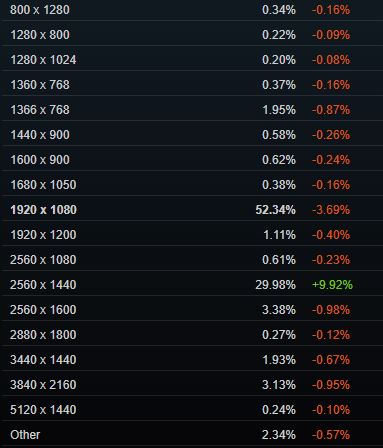
競技系のタイトルをプレイされる方はより高いフレームレートが求められるためフルHDのゲーミングモニターがおすすめです。アクションRPGのような作品を主に楽しむ方はWQHDのゲーミングモニターを視野にいれると良いでしょう。
解像度が高ければ高いほど精細な映像美を楽しむことができますが、高いフレームレートで安定させるには相応のゲーミングPCが必要になるため、現実的にフルHDかWQHDのどちらかがおすすめになります。高性能なゲーミングPCを持っているもしくは購入する予定がある方は4Kゲーミングモニターの購入を検討に入れても良いかも知れません。
Q:リフレッシュレートって何?
リフレッシュレートとは画面が1秒間に何回更新されるかという指標です。
パラパラ漫画でイメージしてみてください。1秒間に10回しかパラパラとめくられない作品と1秒間に60回めくられる作品。
1秒間に60回めくられるパラパラ漫画の方がより滑らかですよね。これを画面では60Hz(ヘルツ)と表記します。
つまりリフレッシュレートが高ければ高いほど滑らかな映像体験を得られるということです。
- リフレッシュレート:ハードウェア側の1秒間あたりの更新回数(Hz)
- フレームレート:ソフトウェア側の1秒間あたりの更新回数(FPS)
Q:ゲーミングモニターにおすすめのサイズは?
ゲーミングモニターに限らずPCモニターは24インチか27インチのどちらかが選ばれる傾向にあります。選ばれやすいこともあり24インチと27インチの製品ラインナップが充実しています。
とりわけeSportsを意識するようなプロ向けモニターは24インチが選ばれることが多いです。
Q:ゲーミングモニターはPC側で設定が必要なの?
ゲーミングモニターは165Hzや240Hzのような高リフレッシュレートに対応するモニターと言い換えることができますが、PC側でリフレッシュレートの設定変更が必要です。
モニターとPCを正しい出力ケーブルで接続したら映像は出力されますが、設定していない状態では60Hz出力のままになっています。
リフレッシュレートの変更はWindowsの設定から「ディスプレイ」→「該当モニターを選択」→「ディスプレイの詳細設定」から変更しましょう。NVIDIAコントロールパネルから「ディスプレイ」→「解像度の変更」から変更しても構いません。
Q:ゲーミングモニターにおすすめのパネルってあるの?
ゲーミングモニターは高リフレッシュレートに対応していることと応答速度が速いことが求められます。
従来パネルによる応答速度の差が大きかったこともあり、ゲーミングモニターならパネルはTNを選ぶことが一般的でした。最近ではパネルによる応答速度の差がかなり縮まっていることから映りの良いIPSパネルのゲーミングモニターが数多く登場するようになりました。
このことからゲーミングモニターはIPSパネルから選ぶことをおすすめしますが、プロ向けに販売されているモニターは依然としてTNパネルが採用しているため、プロ向け環境の構築したい方はTNパネルの本格ゲーミングモニターを選ぶようにしましょう。
おわりに
「Dell AW2725DF」のスペック、レビューまとめでした。新しいモニターを購入する際の参考になれば幸いです。





